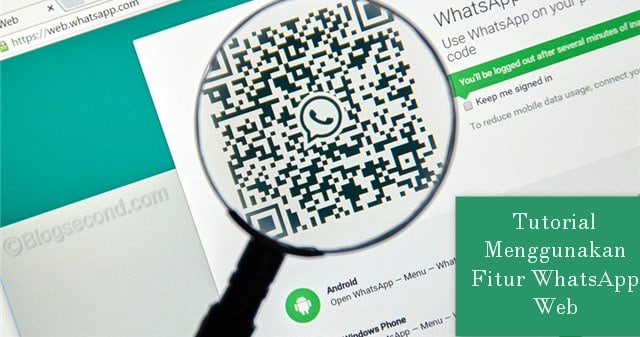
WhatsApp telah memiliki program khusus untuk peranti komputer dengan operasi Windows dan Mac OSX. Hanya saja itu terbatas dengan versi OS yang dipakai sehingga tidak semua komputer dapat memakainya dan pengguna dapat melihatnya di halaman unduhan WhatsApp pada websitenya.
Sementara itu masih ada harapan lho untuk bisa menikmati WhatsApp ini pada PC. Bukan memakai emulator Android, tapi ini membutuhkan perangkat ponsel yang telah tersambung ke WhatsApp sehingga ketika itu telah dihubungkan ke PC maka pengguna tak perlu membuka ponsel lagi dan untuk melakukan chatting bisa langsung pada PC.
Fitur tersebut disebut sebagai WhatsApp Web, dimana pengguna hanya memerlukan membuka peramban saja pada komputer untuk dapat menikmati konversasi seperti halnya di ponsel. Kendalanya hanya satu, yakni ini semacam peer-to-peer sehingga perangkat ponsel yang terhubung ke WhatsApp harus memiliki koneksi internet.
Baca juga: Beberapa Keunggulan Dari Aplikasi BBM Mod
Cara Menggunakan WhatsApp Web
Ini memungkinkan pengguna bisa terbantu untuk melakukan koversasi jauh lebih mudah di layar yang lebih lebar, apalagi dipakai untuk melakukan browsing. Bahkan peramban Opera pun menambahkan fitur WhatsApp Web ini pada bagian sidebar. Berikut ini tata cara menggunakan WhatsApp Web dengan mudah.
-
Buka peramban pada PC dan masuk ke halaman WhatsApp Web. Pasti akan disuguhkan QR Code.

-
Sekarang buka ponsel dan masuk ke WhatsApp. Tekan Opsi yang ada di pojok kanan atas dan pilih menu WhatsApp Web.

-
Di ponsel akan muncul semacam scanner dan cukup scan QR Code yang tampil pada komputer dan tunggu seketika, maka WhatsApp pasti sudah terhubung.

Hanya butuh tiga langkah saja untuk melakukan cara ini. Pastikan bahwa koneksi yang ada di ponsel tetap aktif meski sudah disambungkan. Sebab disini sepertinya ponsel tersebut dipakai sebagai gerbang untuk mengirim segala hal yang dilakukan pada komputer.
Memakai WhatsApp Web Tak Bisa Menghemat Kuota
Perlu diketahui lebih lanjut bahwa seperti yang Saya katakan selama dua kali diatas adalah koneksi yang ada di komputer akan dikirimkan ke ponsel yang mana itu sebagai gerbang. Setiap kali pengguna mengunggah sesuatu berkas, maka ponsel akan mengunduh dan mengunggah. Sehingga Saya katakan bahwa itu termasuk tindakan boros terhadap kuota.
Jadi pikirkan lagi untuk memakai fitur konversasi khusus untuk peramban tersebut, mungkin ini hanya cocok bagi orang yang memiliki data internet unlimited semacam menggunakan WiFi.
Apakah Tetap Aman Menggunakan WhatsApp Web
Tentu ini sangat aman karena pengguna masih diberi harapan untuk melakukan logout pada perangkat yang tersambung saat ini. Dengan begitu sekiranya pengguna hanya memakainya dalam jangka waktu dekat, akan lebih baik menekan tombol logout pada fitur WhatsApp Web di ponselnya supaya segalanya tetap aman.
Intinya, WhatsApp Web adalah sesuatu yang bersifat sementara. Ini layaknya pengguna mengunduh berkas torrent yang mana membutuhkan perangkat yang aktif secara bersamaan untuk mendapatkan data yang diharapkan.
Kesimpulan
Tidak semua fitur yang ada pada ponsel tersedia, namun soal tampilan tentu akan sama. Sepertinya mengirim pesan dan mendapat notifikasi pesan terkirim dengan tanda centang disana.
Bisa jadi WhatsApp lebih mementingkan keamanan untuk menyediakan fitur konversasi pada peramban. Jadi salah satu cara terbaiknya hanya dengan scan QR Code tersebut melalui ponsel. Apabila ada yang ingin ditanyakan, silakan berkomentar.
Semoga bermanfaat dan Selamat mencoba



2 comments
WhatsApp saya, ada salah satu profile picture (Dp) seorang teman yang tiba-tiba menghilang tidak muncul. Yang tampak hanya nomor Hp nya dan warna hijau. Last seen juga tak muncul. Saya konfirmasikan ke teman yang bersangkutanuntuk memastikan apakah memblokir nomor Hp, dia jawab tidak. Namun di kontak, saya sms ke nomor yang bersangkutan masih bisa terhubung komunikasi.
Pertanyaan: bagaimana cara memunculkan lagi PP (Dp) teman yang tak muncul. Sudah saya coba dengan cara yang telah disarankan di artikel anda ini namun semua belum berhasil. Mohon bantuannya. Terima kasih
Ada satu saran lagi gan, coba suruh temannya untuk mengunggah gambar (DP) yang baru. Dan pastikan jaringan internet milik teman terbilang stabil saat dipakai mengunggah foto.